Prérequis techniques
Une licence Office est nécessaire pour l’utilisation de votre logiciel. Les versions gratuites de type Starter ne sont pas compatibles, de même que les outils de productivité open source de type LibreOffice.
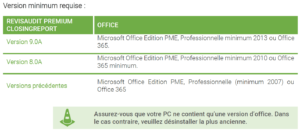
Paramètres de compatibilité
Emplacements approuvés
Afin que Word et Excel fonctionnent correctement avec le logiciel, il convient d’effectuer les réglages suivants :
Sous Excel et sous Word, vous rendre dans l’onglet « Fichier« .
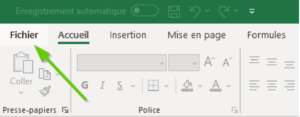
Puis « Options« .
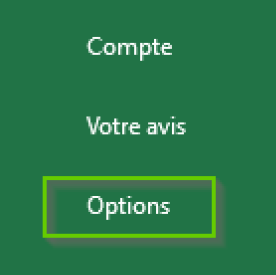
Cliquer sur « Centre de gestion de la confidentialité« , puis « Paramètres du centre de gestion de la confidentialité« .
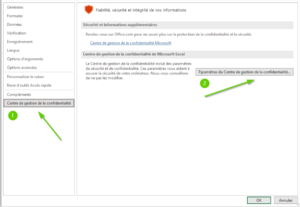
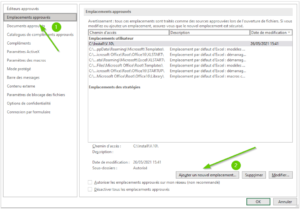
Cocher la case « Les sous-dossiers de cet emplacement sont également approuvés« .
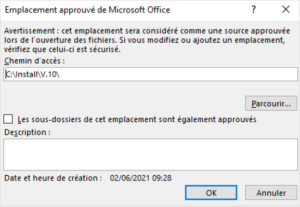
Fermer la fenêtre des options.
Les paramètres Office maintenant configurés pour l’utilisation de votre logiciel.
Compléments COM
En cas de problème systématique avec Excel, vous pouvez également désactiver les compléments de type COM que vous n’utilisez pas au quotidien.
Ces compléments sont généralement ajoutés à Office lors de l’installation de logiciels tiers (ex. imprimantes .pdf, outils de gestion, etc.). Ils peuvent être activés / désactivés à tout moment en vous rendant dans vos outils Office dans :
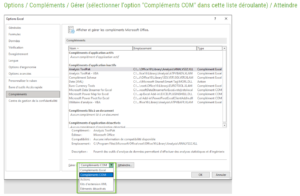
Paramétrage du tableur
Vous pouvez également moduler les interactions entre votre logiciel et la suite office directement depuis la page d’accueil via l’option « Paramétrage du tableur ».
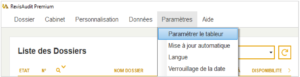
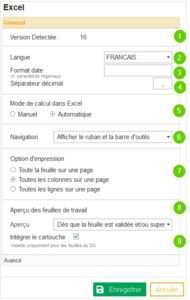
❶ Version Office détectée
❷ Langue d’installation de votre logiciel
❸ Format de la date dans votre logiciel
Ces options sont à modifier uniquement si vous utilisez une version étrangère de la Suite Office ou si vous avez des paramètres régionaux spécifiques.
❹ Séparateur de décimales dans votre logiciel. Détecté automatiquement si vous n’avez rien renseigné à l’installation. A noter : celui-ci doit être le même que celui paramétré dans Office.
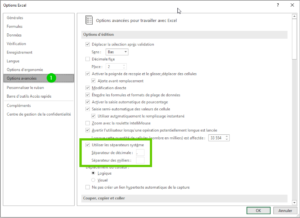
❺ Cochez « manuel » uniquement si vous remarquez des lenteurs lors de l’utilisation d’Excel, cela évite le calcul systématique des feuilles ouvertes du DG et DR à chaque modification. Celles-ci peuvent être recalculées manuellement en appuyant sur F9.
❻ Options d’affichage du ruban et de la barre d’outils dans les feuilles de travail
❼ Options d’impression permettent d’appliquer un zoom par défaut lors de l’impression de vos feuilles de travail. A noter : ce paramètre s’applique à tous les dossiers.
❽ Mode « aperçu » sur les feuilles de travail : cette option vous permet de définir les conditions d’affichage des feuilles de travail en mode aperçu. Ce mode permet de visualiser le contenu d’une feuille de travail sans l’ouvrir dans Excel. Vous ne bloquez donc pas la feuille pour les autres utilisateurs lorsqu’elle est ouverte en aperçu.
❾ Intégrer le cartouche : permet d’afficher un cartouche d’entête sur les feuilles des Etats financiers que vous imprimez.
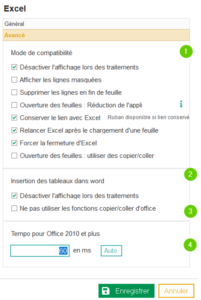
❶ /❷ Désactiver l’affichage : cette option permet de ne faire apparaître les documents qu’à la fin de leur génération. Vous pouvez activer cette option pour Word et Excel distinctement, si vous souhaitez suivre l’état d’avancement de la génération de plus près.
Options d’ouverture d’Excel :
- Afficher les lignes masquées : par défaut, les lignes vides en bas des feuilles de travail sont masquées. Sur certains postes, le défilement vers ces lignes masquées peut figer la feuille. Cette option permet de pallier ce problème.
- Supprimer les lignes en fin de feuille : à cocher en cas de lenteur à l’ouverture des feuilles ou d’ouverture n’aboutissant pas.
- Ouvertures des feuilles : utiliser des copier/coller : option de remplacement de l’option « compatibilité office 2013 ». Cette méthode permet de ne pas avoir à refermer et rouvrir Excel pour éviter un plantage après l’ouverture de la feuille.
- Conserver le lien avec Excel : évite la perte du lien entre le logiciel et Excel en cas de multiplication des processus Excel due à un problème Office. A noter, cette option conditionne l’accès à l’onglet « RevisAudit » dans Excel.
- Relancer Excel après le chargement d’une feuille : autre option de remplacement de l’option « compatibilité office 2013 ». Dans le cas où les deux options seraient activées, l’option « ouverture des feuilles : utiliser des copier/coller » prend le pas sur celle-ci.
- Forcer la fermeture d’Excel : permet de forcer la fermeture d’Excel à la réintégration des feuilles de travail.

❸ Option à activer en cas de problème lors de l’insertion des tableaux dans un document Word (mise en page, éjection du logiciel, message d’erreur).
❹ Permet de ralentir le générateur de documents, en cas de surcharge d’Excel. Ce paramètre peut être saisi manuellement ou défini automatiquement en cliquant sur le bouton : ![]()
